نسخه جاوا Minecraft، با همه ویژگیها و طیف گستردهای از سازگاری، اغلب در ویندوز 10 مشکلساز است. و در حالی که اشکالات خود بازی معمولاً جزئی و به راحتی ثابت می شود هستند، خطاهای راهانداز مشکل سازتر هستند.
هر گونه خطا در Minecraft’s Launcher حتی از راه اندازی صحیح بازی جلوگیری می کند. بسیاری از کاربران گزارش می دهند که صفحه سیاهی را مشاهده می کنند که هنگام اجرای برنامه باز می شود. و اختصاص رم بیشتر به Minecraft هیچ کاری برای این مشکل انجام نمی دهد.
مشکل ناامید کننده است، تعدادی راه حل ممکن وجود دارد. در اینجا بهترین راهها برای رفع مشکل صفحه سیاه Minecraft و راهاندازی مجدد بازی محبوب Mojang در رایانه شخصی شما وجود دارد.
رفع 1: درایورهای گرافیک خود را به روز کنید
محتمل ترین عامل مشکل صفحه سیاه، درایورهای صفحه نمایش شما است. مردم اغلب فراموش می کنند که پس از نصب جدید ویندوز، درایورهای کارت گرافیک را دوباره نصب کنند، که منجر به عملکرد پایین تر درایورهای پیش فرض مایکروسافت می شود. یک لحظه وقت گذاشتن برای به روز رسانی درایورها اغلب می تواند این مشکلات را حل کند.
بسیاری از انجمنهای آنلاین توصیه میکنند به سادگی از Device Manager برای حذف درایور دستگاه استفاده کنید، اما این روش با همین مشکل مواجه است. به جای تکیه بر Microsoft برای نصب خودکار درایورها برای کارت گرافیک خود، باید به وب سایت سازنده سر بزنید و خودتان درایورهای صحیح را دانلود کنید.
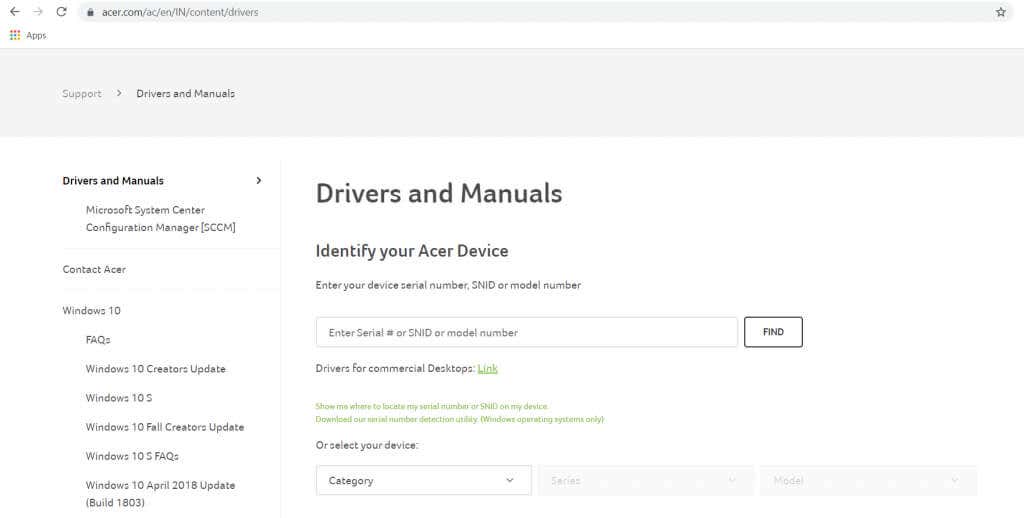
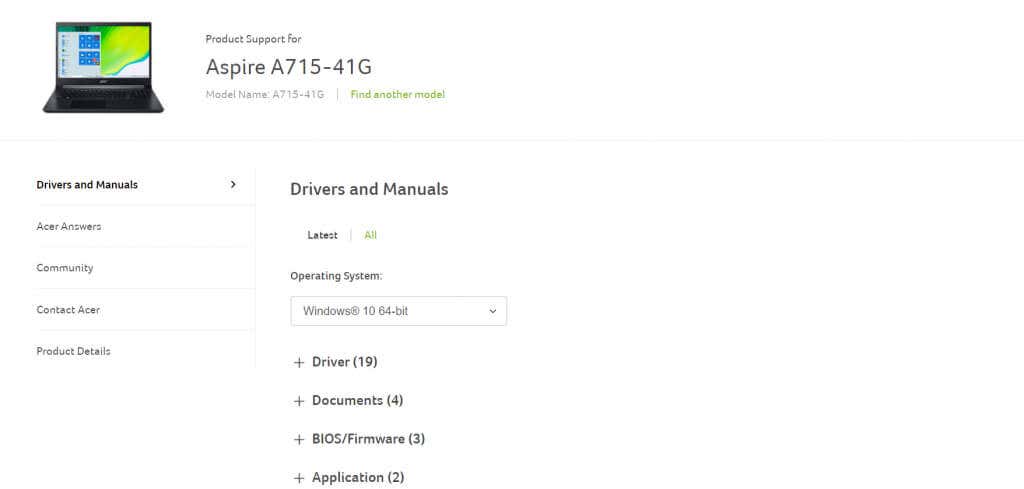
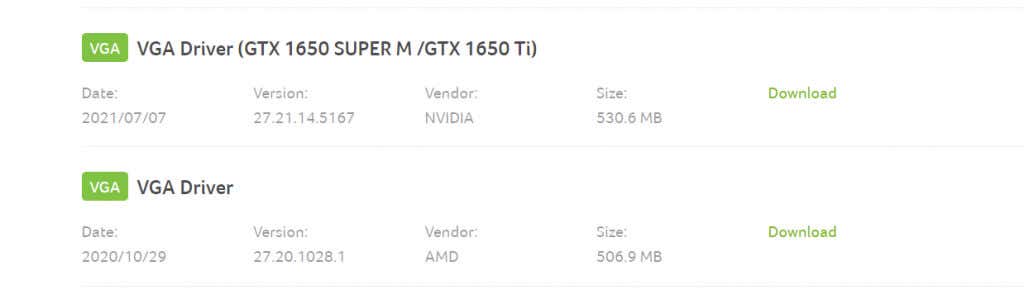
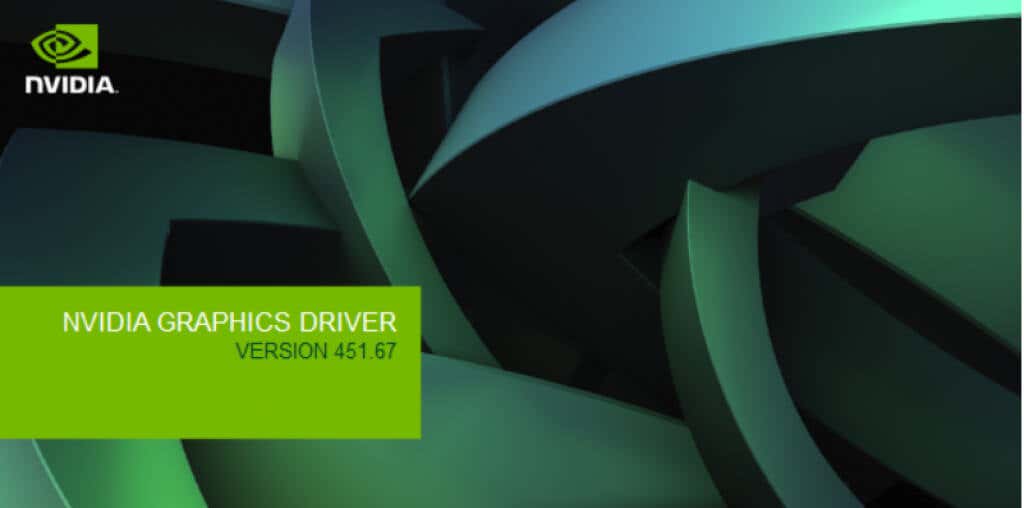
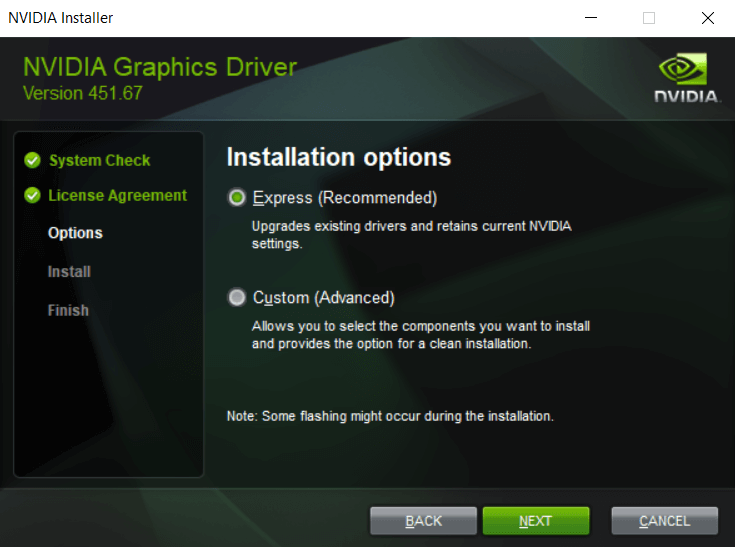
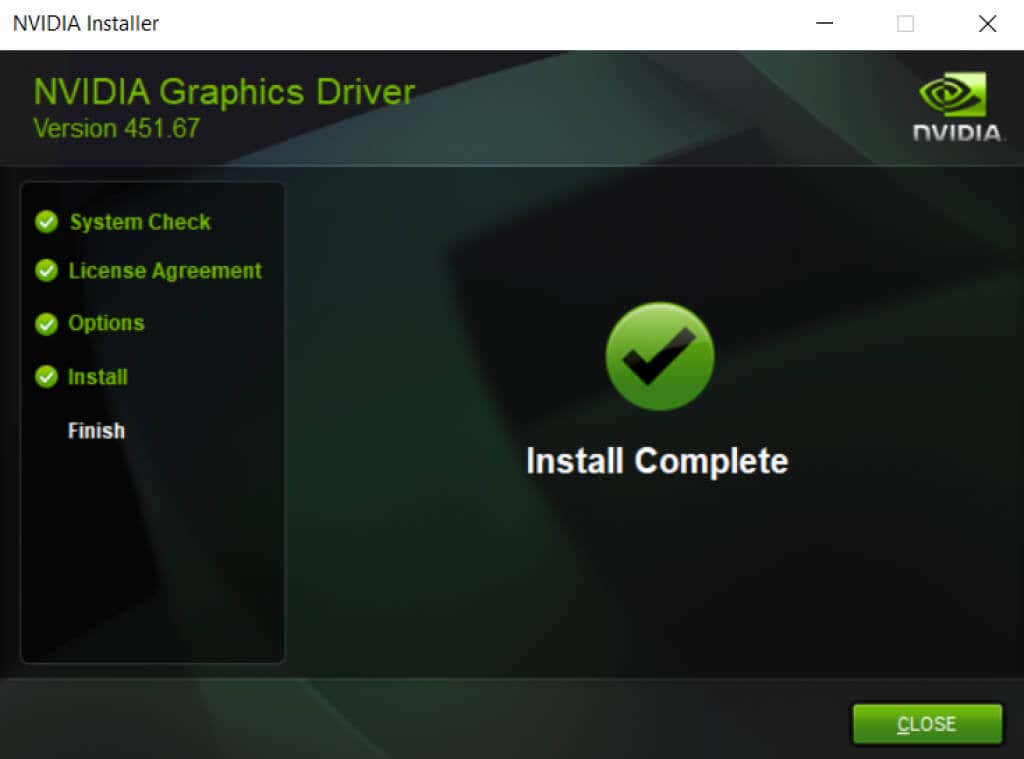
رفع 2: اجرا در حالت سازگاری
اگر با نسخه قدیمیتری از Minecraft بازی میکنید، ممکن است سیستم شما بسیار پیشرفتهتر از آن باشد که راهانداز به درستی کار کند. نسخه های جدیدتر ویندوز تغییرات زیادی در ساختار زیرین سیستم عامل ایجاد کرده اند و اشکالات عجیبی را برای نرم افزارهای قدیمی ایجاد کرده اند.
خوشبختانه، ویندوز یک حالت سازگاری برای اجرای این برنامه های قدیمی ارائه می دهد. همانطور که از نام آن پیداست، حالت سازگاری برنامه را در یک محیط شبیه سازی شده از نسخه قدیمی ویندوز اجرا می کند و به برنامه های قدیمی اجازه می دهد به درستی اجرا شوند.
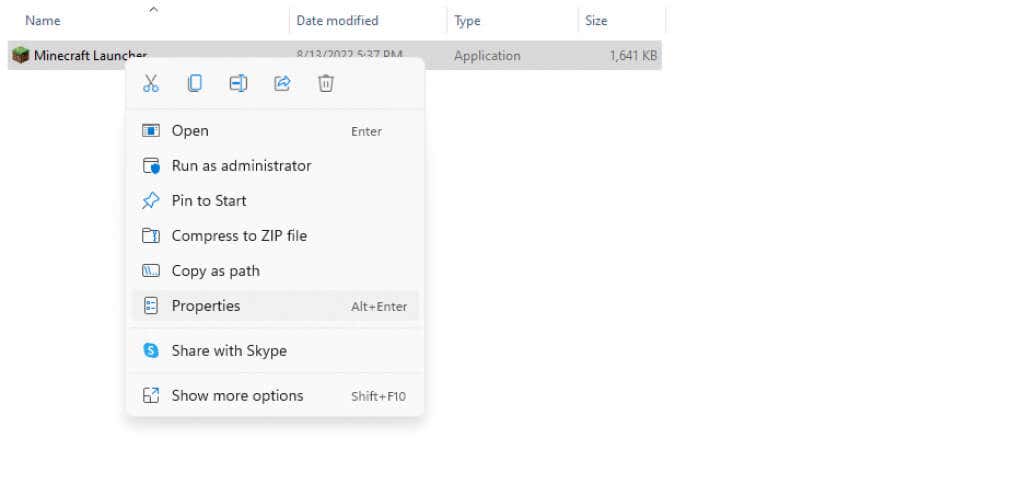
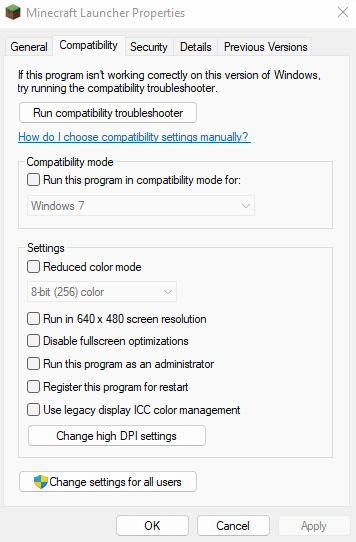
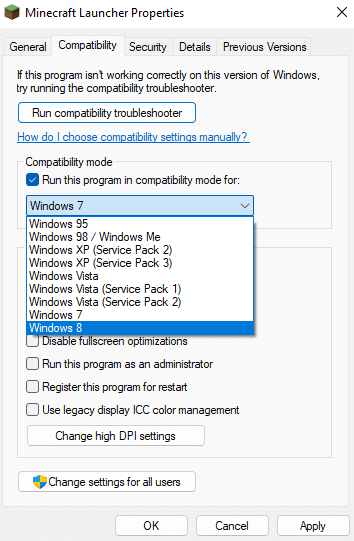
تنظیمات سازگاری دفعه بعد که Minecraft را اجرا کنید اعمال خواهد شد.
رفع 3: تنظیمات آنتی ویروس خود را بررسی کنید
در حالی که غیر معمول است، ممکن است برنامه آنتی ویروس شخص ثالث شما با راهانداز بازی Minecraft تداخل داشته باشد. نرم افزار آنتی ویروس به دلیل طبقه بندی بازی های ویدیویی به عنوان بدافزارها بدنام است و از راه اندازی بازی جلوگیری می کند.
معمولاً می توانید با اضافه کردن Minecraft به عنوان یک استثنا به آنتی ویروس یا غیرفعال کردن موقت آنتی ویروس این مشکل را برطرف کنید. مراحل بسته به مارک آنتی ویروسی که استفاده می کنید کمی متفاوت خواهد بود، اما همه برنامه ها گزینه ای برای فایل های خاصی را به عنوان استثنا اضافه کنید دارند.
بسیاری از برنامههای امنیتی - مانند Windows Defender - به شما این امکان را میدهند که حفاظت بلادرنگ را غیرفعال کنید، که به همه برنامهها اجازه میدهد برای مدت کوتاهی بدون محدودیت کار کنند. همچنین میتوانید این روش را امتحان کنید تا بررسی کنید که آیا Minecraft با تداخل آنتیویروس کار میکند یا خیر، و فقط در صورت کارآمد بودن آن را به عنوان یک استثنای دائمی اضافه کنید.
رفع مشکل 4: Minecraft را دوباره نصب کنید.
نصب مجدد برنامهای که در حال اجراست، روشی آزمایش شده برای حل اکثر خطاها است. این به این دلیل است که چنین مشکلاتی معمولاً از فایلهای خراب یا مفقود بازی ناشی میشوند و با نصب مجدد برنامه به راحتی قابل حل هستند.
مشکل Minecraft Java این است که مانند اکثر برنامه ها نیست. تلاش برای حذف نسخه جاوا Minecraft از Add or Remove Programsفقط راهانداز را حذف میکند و فایلهای بازی دست نخورده باقی میماند. برای حذف کامل Minecraft از رایانه خود، باید پوشه Minecraft را پیدا کرده و آن را حذف کنید.
اگر می خواهید پیشرفت خود را حفظ کنید، ممکن است بخواهید از فایل های ذخیره شده خود نسخه پشتیبان تهیه کنید. پس از آن، فقط Minecraft را دوباره نصب کنید و سپس فایل های ذخیره شده را در فهرست بازی کپی کنید. این کار مشکلات ناشی از فایل های خراب بازی را حل می کند.
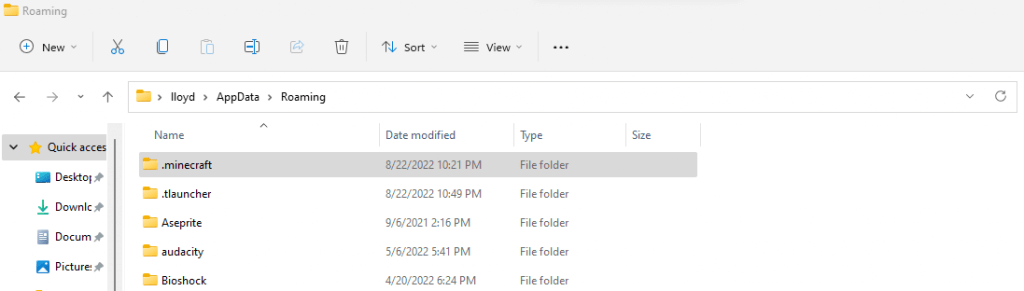
- است
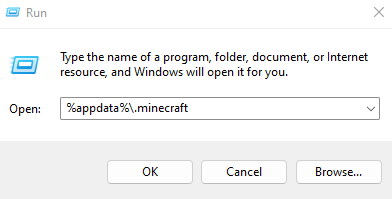
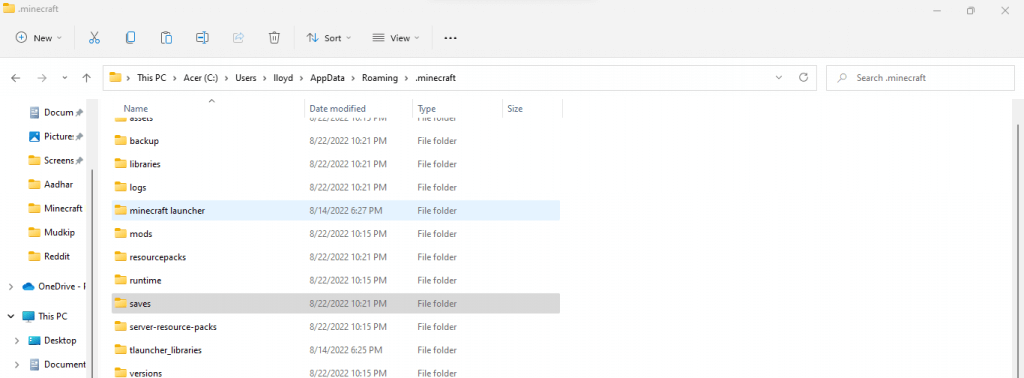
رفع 5: غیرفعال کردن ویژگی های پیشرفته نمایشگر
Minecraft یک بازی قدیمی است. این بدان معنی است که می تواند بدون مشکل در رایانه های شخصی اصلی بدون کارت گرافیک قدرتمند اجرا شود. از طرف دیگر، این بدان معناست که در رایانههای شخصی که دارای آن قابلیتهای گرافیکی قدرتمند هستند، با مشکلاتی مواجه میشود.
ویژگیهای نمایشگر پیشرفته مانند حالت Stereoscopic 3D و SLI میتوانند خط لوله رندر سادهتر Minecraft را مختل کنند و حتی از راهاندازی آن جلوگیری کنند. غیرفعال کردن این ویژگیها میتواند به بازیهای قدیمیتر مانند Minecraft اجازه دهد تا به درستی اجرا شوند.
بسته به رایانه شخصی و پردازنده گرافیکی مورد استفاده، مراحل انجام این کار کمی متفاوت است، اما در اینجا نحوه انجام این کار برای کارتهای گرافیک Nvidia آورده شده است.
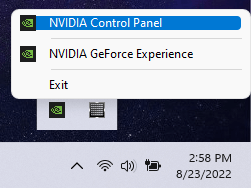
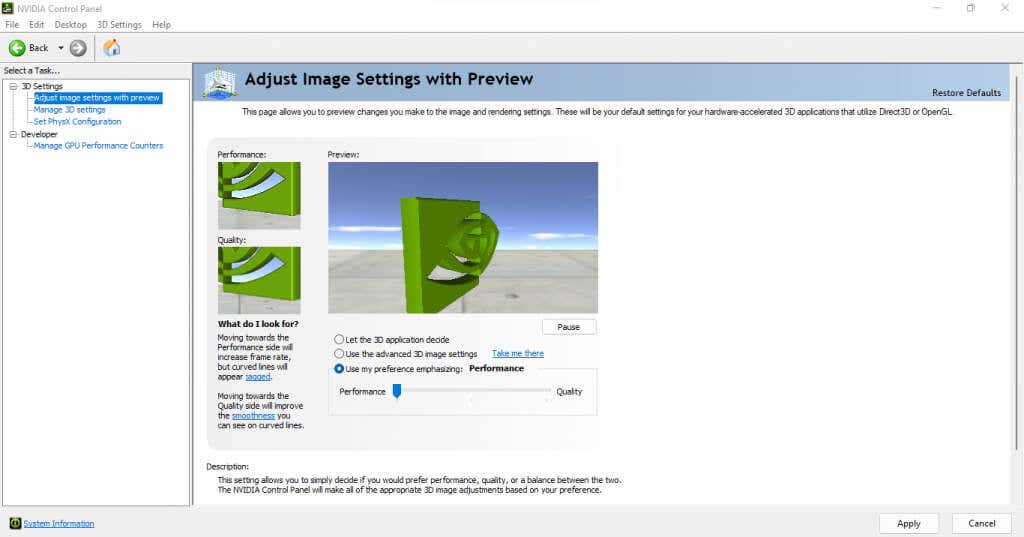
این کار هرگونه خطای ناشی از تنظیمات سه بعدی رایانه شما را حذف میکند و به Minecraft اجازه میدهد به طور عادی راهاندازی شود.
رفع 6: از TLauncher استفاده کنید
راهانداز رسمی Minecraft به دلیل خرابیها و باگهای مکرر خود مشهور است. بسیاری از کامپیوترهای مدرن با وجود امتحان کردن تمام نکات و ترفندها، حتی در اجرای بازی نیز مشکل دارند. به همین دلیل است که بسیاری از کاربران در عوض به راهاندازهای شخص ثالث،
متکی هستنداین لانچرهای شخص ثالث بسیار قویتر هستند و میتوانند Minecraft را بدون هیچ مشکلی در هر رایانهای که از آن پشتیبانی میکند اجرا کنند. که با توجه به قدمت بازی، عملاً همه آنها هستند.
TLauncher محبوبترین لانچر شخص ثالث است و به زیبایی در همه ویندوز، مک و همچنین لینوکس کار میکند. توجه داشته باشید که استفاده از TLauncher به دلیل توانایی آن برای استفاده با کپی های غیرقانونی تا حدودی در جامعه بحث برانگیز است. توصیه میکنیم برای تجربه کامل فقط از راهانداز با حساب ممتاز Minecraft استفاده کنید.
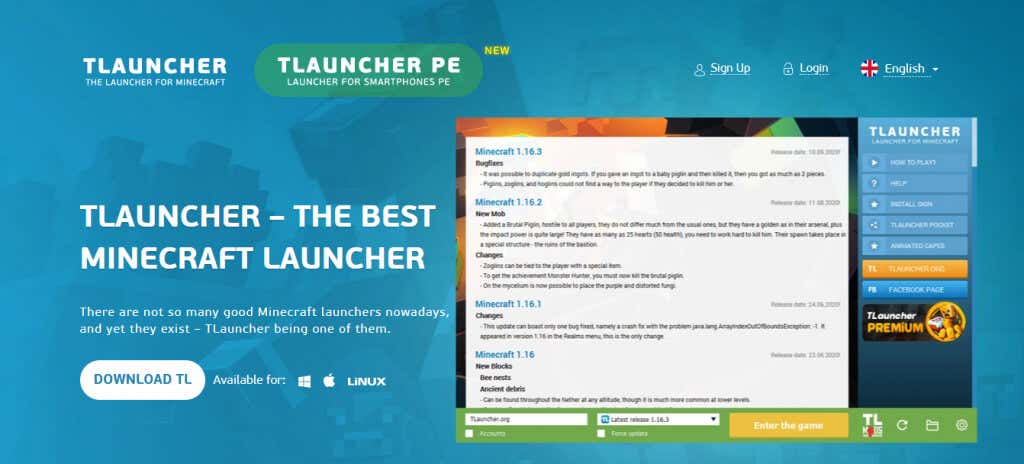
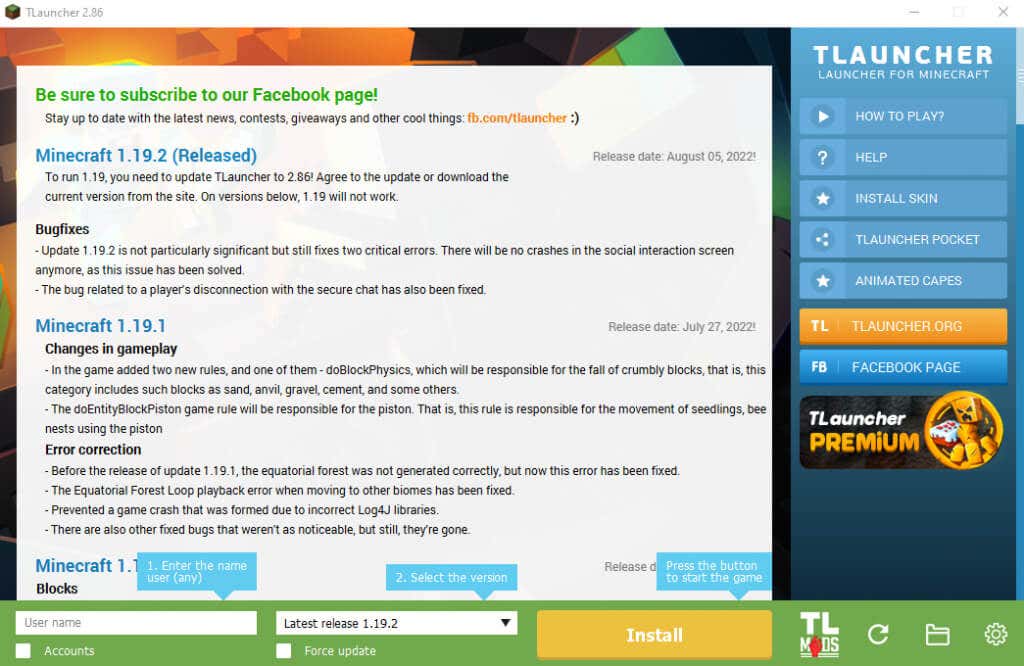
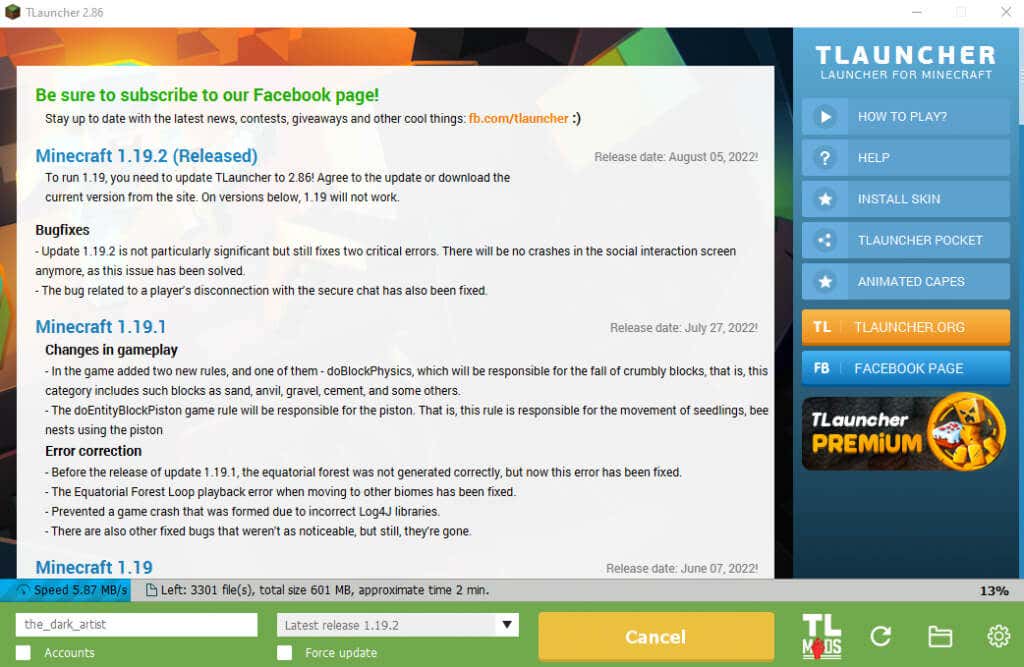
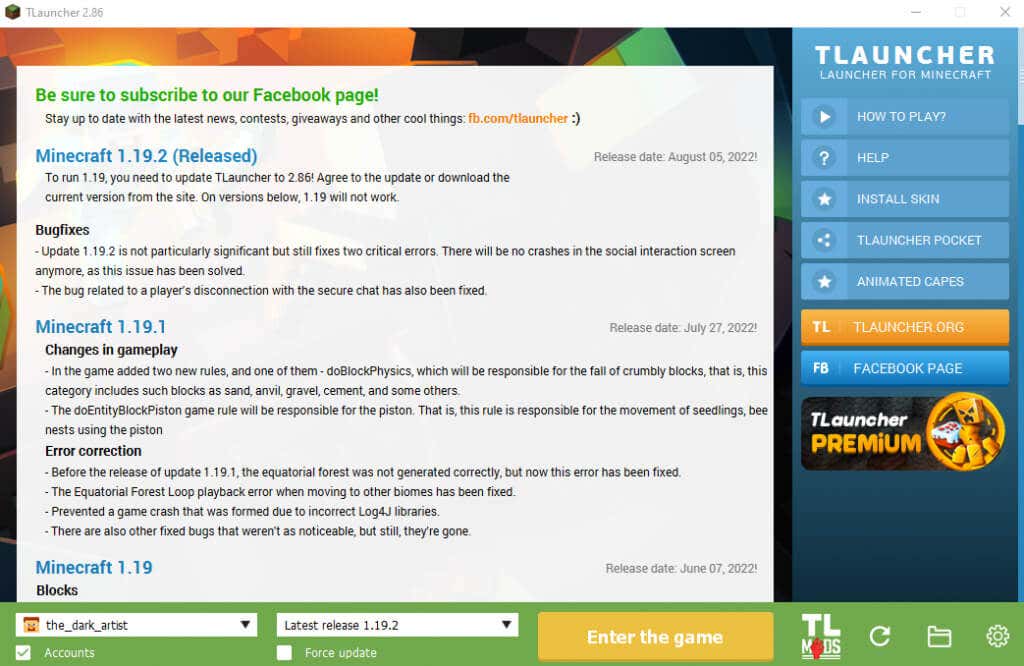
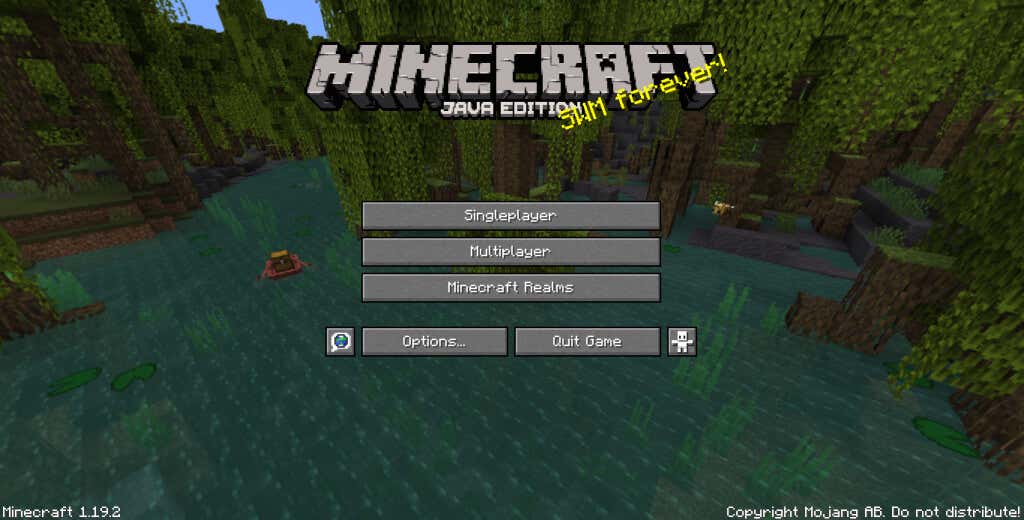
بهترین راه برای رفع مشکل صفحه سیاه لانچر Minecraft چیست
وقتی Minecraft روی رایانه شما راه اندازی نمی شود، دو دلیل احتمالی برای این مشکل وجود دارد. یا مشکل از کامپیوتر شماست، یا مشکلی در خود بازی وجود دارد..
بهروزرسانی درایورهای گرافیک، استفاده از حالت سازگاری، و غیرفعال کردن موقت آنتیویروس، شایعترین علل این مشکل را برطرف میکند. اگر خاموش کردن تنظیمات گرافیکی پیشرفته GPU شما مشکل صفحه سیاه Minecraft را برطرف نمی کند، باید به جای رایانه خود به دنبال تعمیر بازی باشید.
بهترین راه برای انجام این کار، نصب مجدد بازی به طور کامل، یا بهتر از آن، استفاده از یک راهانداز جایگزین است. TLauncher یک گزینه عالی برای بازی Minecraft در رایانه های مدرن، با رابط کاربری به روز و تجربه بدون اشکال است. استفاده از TLauncher هرگونه مشکل را در Minecraft یا راهانداز آن دور میزند و به شما امکان میدهد آخرین نسخه بازی را اجرا کنید بدون مشکل در همه پلتفرمهای رایانه شخصی.
.